PMI命令 、PathFinder(路径查找器)、PMI和模型视图
PMI命令
PMI选项卡可帮助您方便地分组所需命令: • 在3D 模型中直接添加PMI尺寸标注和注释。 • 将2D尺寸标注和注释从草图复制到PMI 3D模型。 • 创建3D模型的模型和剖视图。 您还可使用带状工具条上的尺寸标注和注释命令向模型和尺寸标注草图添加PMI。尺寸标注是三维PMI尺寸标注还是二维草图尺寸标注,这取决于选定元素的类型(模型边或者草图几何体),而非命令。 如需了解使用PMI命令的信息,请参见帮助主题:使用3D PMI。 PathFinder(路径查找器)、PMI和模型视图 PathFinder(路径查找器)可访问和控制模型的所有PMI元素与3D模型视图。例如,如果某个同步钣金模型有两个不同的状态(设计状态与展平状态),则创建时的模型状态决定了PMI和模型视图。 • PathFinder(路径查找器)中列出的PMI 集合包含活动文档中所有Dimensions(尺寸标注)、Annotations(注释)和Model Views(模型视图)的可展开子集。
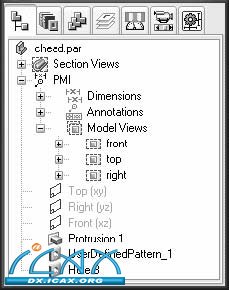
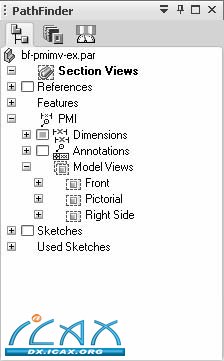
• 如果PMI集合为空,则PathFinder(路径查找器)中不显示该集合。
• 在定义PMI 模型视图时,软件将其名称添加到Model Views(模型视图)集合中。
• PathFinder(路径查找器)中PMI集合上方的一个单独Section Views(剖视图)集合包含已在文档中定义的所有3D剖视图。
• 在将剖视图添加到模型视图时,PathFinder(路径查找器)中该模型视图名称下也会列出该剖视图。\
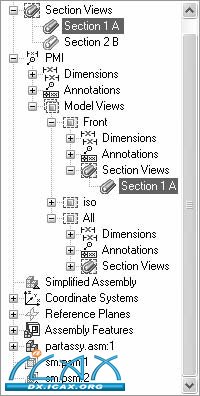
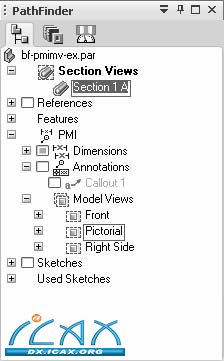
• PathFinder(路径查找器)中可能显示多次PMI元素和剖视图。在选择其中某一项目时,项目的所有副本都会被选中。
下表解释了PathFinder(路径查找器)中使用的PMI相关符号。 在定义的模型视图下,"节点"是PMI集合或某个子集的顶层条目。
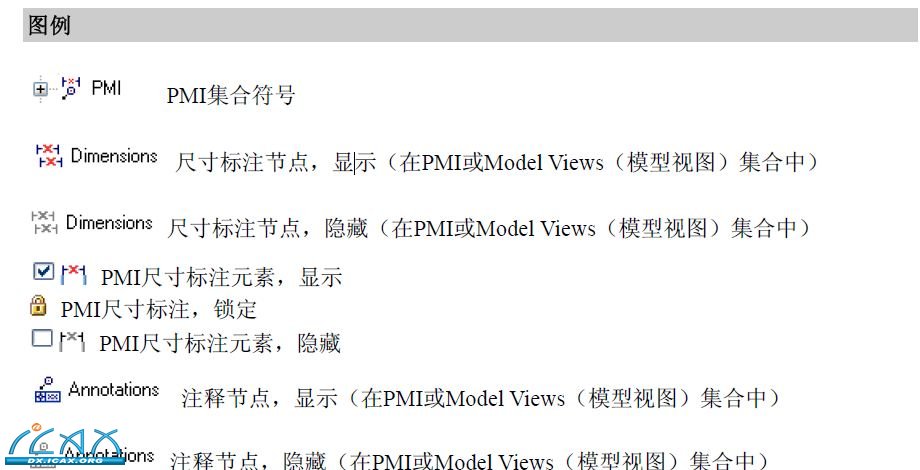
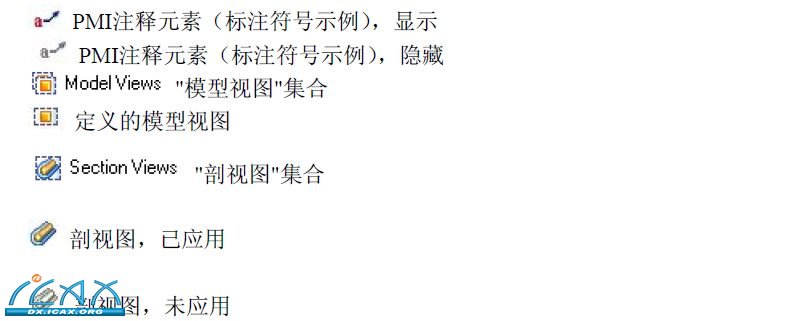
注:
• PathFinder(路径查找器)中列出的每一个PMI元素前的复选框可开/关该元素。每一组Dimensions and Annotations(尺寸标注和注释)的快捷菜单上还提供Show(显示)、Hide(隐藏)、Show All(全部显示)和Hide All(全部隐藏)命令。
• Apply View(应用视图)命令不会显示或隐藏模型视图,而是将其应用于图形窗口。
• Apply Cut(应用剖切)命令用于应用和删除定义的3D剖面。
在PathFinder(路径查找器)的PMI集合中,不同类型的尺寸标注(例如线性、半径、角度)显示不同的符号和元素名称。
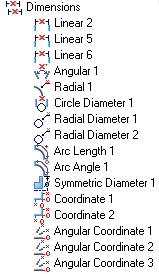
注释也采用相同方式,而且拥有专用的符号组和特定的命名规范。
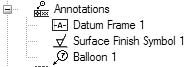
如需进一步了解显示与隐藏PMI元素的信息,请参见帮助主题:使用3D PMI。
|